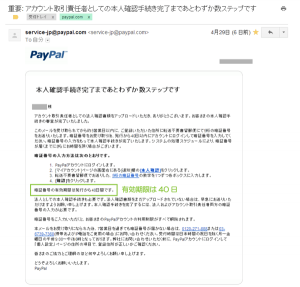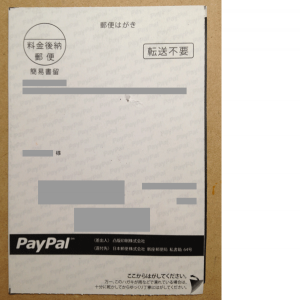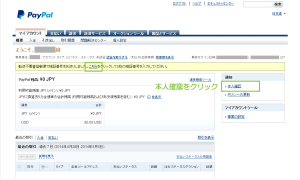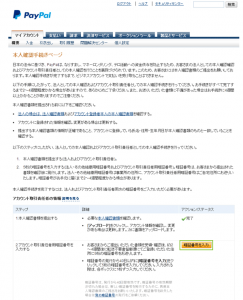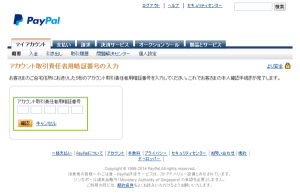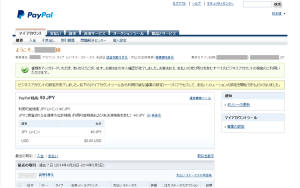PayPal™の本人確認手続きのパスワード入力手順(ビジネスアカウント)
2014/11/22
PayPal™でエクスプレスチェックアウトなどの決済手段を利用する際には、
本人確認書類の提出とパスワードの入力を行う必要があります。
ここではパスワードの受け取りと入力についてご紹介します。
事前に本人確認書類の提出を済ませていること
PayPalのサイト上で本人確認書類の提出(アップロード)を済ませることで、
次のステップである転送不要郵便の発送が行われます。
まだ本人確認書類の提出がまだでしたら、以下でご紹介していますので、
手続きをされるといいでしょう。
本人確認書類の提出が済むと、
2~4週間以内に書留郵便にて暗証番号が送られてくるとの記載の通り、
転送不要の簡易書留にてパスワードが送られてきます。
2.アカウント取引責任者用暗証番号を入力する
- お客さまからご提出いただいた書類を受領・確認後、約2~4週間後に転送不要書留郵便にてご登録いただいた住所に5桁の暗証番号をお送りします。
- 暗証番号の発行から40日以内に[暗証番号を入力]をクリックして5桁の暗証番号を入力してください。入力される際は、各ボックスに1桁ずつ入力してください。
書留郵便による暗証番号の入力
本人確認書類の提出を行ってからすぐに提出した書類の承認手続きが行われます。
本人確認書類の承認
2~4週間後に送られてくると明記されている簡易書留郵便については、
提出書類に問題がなければ本人確認書類の提出を行ってから、
1~2日で本人確認書類の確認完了のメールを受け取ります。
メールを受け取ってから1~2日ほどで以下のような簡易書留郵便が届きます。
中を開くと、パスワードが記載されていますので、PayPalの本人確認画面に入力を行います。
PayPalサイトへアクセス
簡易書留郵便を受け取ったら、PayPalのサイトへアクセスします。
マイアカウントでは以下のメッセージが表示されています。
転送不要書留郵便で暗証番号をお送りしました。こちらをクリックして5桁の暗証番号を入力してください。
本人確認手続きの画面が開いたら[暗証番号を入力]をクリックします。
暗証番号の入力画面が開きますので、1フィールド1文字を入力します。
入力が完了したら[確認]をクリックします。
確認が終了すると、本人確認手続きは終了です。
メッセージが以下のように表示されるようになります。
書類をアップロードいただき、ありがとうございます。お客さまの本人確認が完了しました。お客さまは、支払いの受け取りを含むすべてのビジネスアカウントの機能のご利用いただけます。
ディベロッパはここまでする必要なし
本人確認書類の提出まで済ませると、
本格的にPayPalを利用した決済の受け取りがおこなえるようになります。
これによってWebなどで決済の仕組みを導入することができるようになりますが、
Webディベロッパーなどお客様のシステムを開発するような立場の場合には、
本人確認済みの有効アカウントである必要はありません。
PayPalアカウントさえ取得していれば、PayPal Developerにて決済手段の
テスト導入と動作確認が行えます。
実際にSandboxアカウントを利用した導入は以下でご紹介しています。
WelcartプラグインへPayPal™エクスプレスチェックアウト(クレジット)決済の設定手順【作成中】
さいごに
個人事業主でも手軽にクレジット決済の仕組みを気軽に導入できる点がPayPalの大きなメリットです。
導入までの手順もWebから行えますし、Sandboxが用意されていることもあって、
開発を他社に依頼したような場合にも、開発側の負担も少なく導入が行えます。
一般的にはクレジット決済のテスト環境の準備や仕様の開示にあたっては、
システム会社とクレジット決済代行会社との間で機密保持契約書などの締結が、
必要になる場合が一般的で、PayPalほどスムーズに導入というわけにはいきません。
実店舗を利用されている場合には、
PayPal Hereでスマートフォンを利用したクレジット決済なども同じアカウントで導入ができる点もメリットです。
PayPal™及びPayPalロゴはPayPal, Inc.の登録商標です。
第4453753号、第4731138号、第4805646号、第5147270号
PayPal Here™及びPayPal HereロゴはPayPal, Inc.の登録商標(第5565574号)です。
関連記事
-

-
paypal.comで作成したアカウントを削除する手順
Google or AdMax Promotion(cdt) 禁断の機能がau公 …
-

-
V-preca決済のPayPalでWikipediaに寄付を・・・できなかった
Google or AdMax Promotion(cdt) 禁断の機能がau公 …
-

-
PayPal™のデベロッパーサイトからの新規アカウント作成は不要
Google or AdMax Promotion(cdt) 禁断の機能がau公 …
-

-
WelcartのPayPal™エクスプレスチェックアウト決済による購入フロー
Google or AdMax Promotion(cdt) 禁断の機能がau公 …
-

-
WelcartのPayPal™エクスプレスチェックアウト(クレジット)決済の設定手順
Google or AdMax Promotion(cdt) 禁断の機能がau公 …
-

-
PayPal™のデベロッパーアカウントの利用手順(取得不要)
Google or AdMax Promotion(cdt) 禁断の機能がau公 …
-

-
PayPal™利用登録(パーソナル)
Google or AdMax Promotion(cdt) 禁断の機能がau公 …
-

-
PayPal™のSandbox(開発用テストツール)で利用するテストアカウントの作成
Google or AdMax Promotion(cdt) 禁断の機能がau公 …
-

-
PayPal™の本人確認書類の提出手順(ビジネスアカウント)
Google or AdMax Promotion(cdt) 禁断の機能がau公 …
-

-
Paypal決済にV-preca利用
Google or AdMax Promotion(cdt) 禁断の機能がau公 …